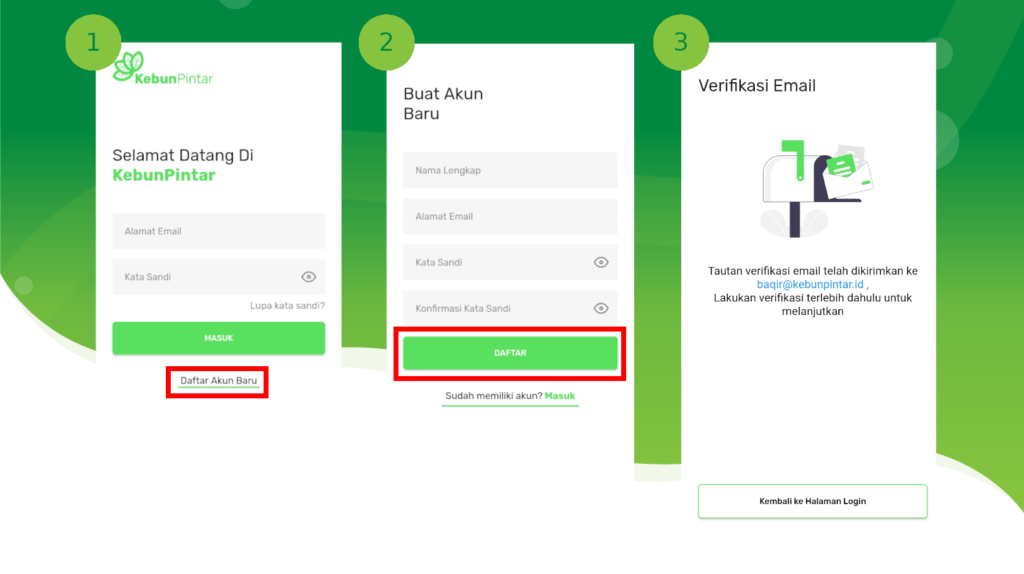Halaman ini dikhususkan untuk mengulas keseluruhan aplikasi Kebun Pintar meliputi fitur-fitur apa saja yang berada di dalam aplikasi Kebun Pintar, cara mengoperasikan aplikasi dan lain-lain.
Fitur-Fitur Aplikasi Kebun Pintar
Kebun Pintar berupaya untuk membantu kamu mempermudah manajemen kebun hidroponik kamu. Berikut adalah beberapa fitur yang berada di sistem Kebun Pintar :
1. Dashboard
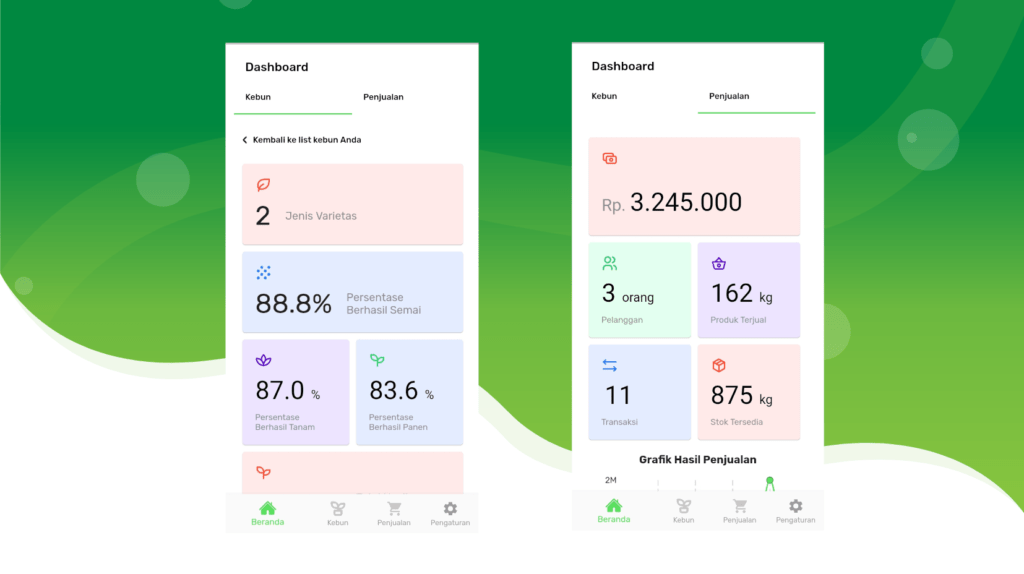
Pada menu dashboard, kamu dapat melihat berbagai macam data terkait kebun yang kamu miliki. Menu ini dibagi menjadi dua bagian yaitu dashboard untuk kebun dan dashbroad untuk penjualan.
1.A Dashboard Kebun
Dashboard kebun memberikan informasi terkait aktifitas yang berada di kebun kamu, pada bagian ini kamu dapat melihat berapa jumlah varietas yang telah kamu inputkan, jumlah prosentase keberhasilan semai, tanam dan panen, dan juga prosentase ekspetasi hasil panen di kebun kamu.
1.B Dashboard Penjualan
Dashboard penjualan memberikan informasi terkait aktifitas penjualan yang berada di kebun kamu, pada bagian ini kamu dapat melihat beberapa informasi seperti jumlah pemasukan dari hasil penjualan, jumlah klien yang telah kamu inputkan, jumlah produk yang terjual, jumlah transaksi dan jumlah stok yang siap untuk dijual.
2. Manajamen Kebun
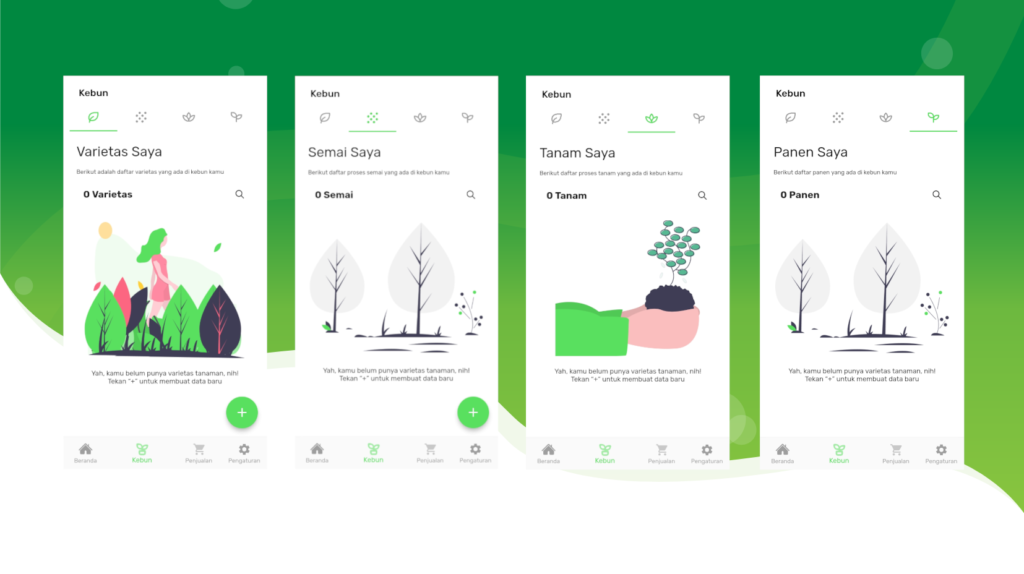
Pada menu ini, kamu dapat mengolah dan mencatat seluruh data dari semai hingga masa panen. Fitur manajemen kebun ini berfungsi untuk merekam seluruh aktifitas perkebunanmu disetiap tahapan, sehingga kamu dapat dengan mudah melihat progress, perkembangan dan dapat dengan mudah untuk melacak problem.
Berikut fitur-fitur yang terdapat pada bagian manajemen kebun :
2.A Manajemen Varietas
Varietas yang ada di Kebun tentu membuat
2.B Manajemen Semai
Pada proses bercocok tanam, proses semai adalah tahap pertama yang dilakukan oleh petani. Fitur manajemen semai berfungsi untuk mencatat berapa jumlah semai yang dilakukan oleh kamu setiap minggunya.
2.C Manajemen Tanam
Proses selanjutnya setelah semai adalah menanam hasil semaian ke instalasi kebun kamu, fitur ini berfungsi untuk memperbaharui data tanggal tanam dan berapa jumlah semaian yang berhasil ditanam sehingga Kebun Pintar dapat mengukur prosentase keberhasilan semai kamu.
2.D Manajemen Panen
Tahapan manajemen panen adalah memanen hasil dari tahap selanjutnya, fitur ini berfungsi untuk memperbaharui data tanggal panen yang kamu lakukan dan merekam berapa jumlah hasil tanaman yang berhasil dipanen sehingga Kebun Pintar dapat mengukur prosentase keberhasilan tanam kamu dan menghitung apakah hasil panen kamu sesuai ekspetasi atau tidak.
2.E Manajemen Hasil Panen
Pada menu ini, kamu dapat melihat seluruh hasil panen dari kebunmu bersama Kebun Pintar. Pada menu ini juga kamu dapat melihat hasil panen mana saja yang sudah memenuhi ekspetasi atau tidak.
3. Manajemen Penjualan
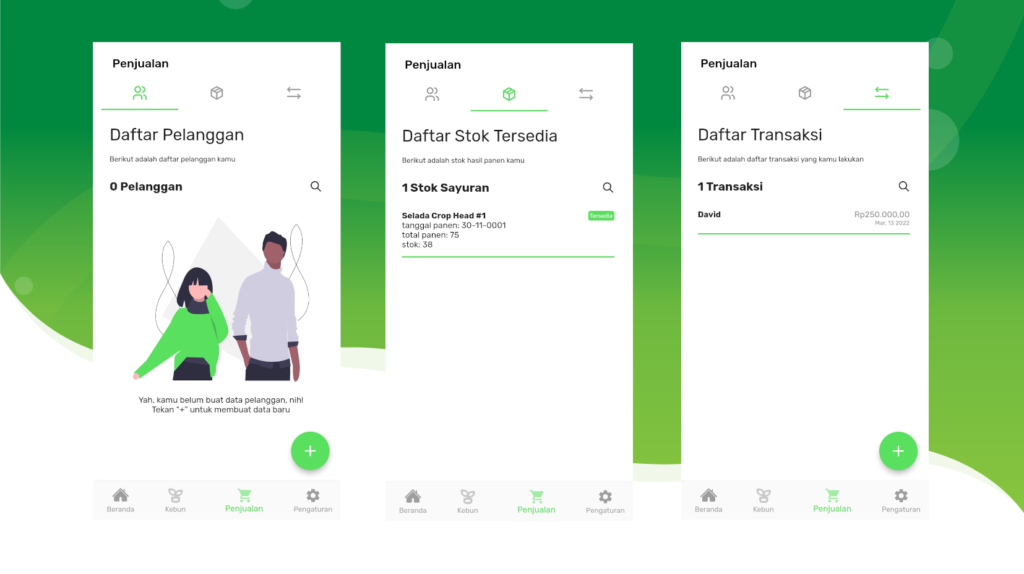
Pada menu manajemen penjualan bertujuan untuk mempermudah kamu untuk mengolah hasil panen hingga dapat diterima pelanggan. Fitur ini memiliki 4 fungsi utama yaitu pengorganisasian pelanggan, stok hasil panen, transaksi dan cetak invoice dari transaksi.
Berikut adalah fitur-fitur dari manajemen penjualan :
3.A Pengorganisasian Pelanggan
Fitur ini berfungsi untuk mengorganisir pelanggan-pelanggan setia kamu, memasukan pelanggan berfungsi disaat kamu melakukan transaksi penjualan hasil panen.
3.B Stok Hasil Panen
Pada menu ini kamu dapat melihat berapa stok hasil panen yang tersisa, fitur ini bertujuan untuk melihat stok yang kamu hasilkan selama masa panen.
3.C Transaksi
Fitur ini berfungsi untuk membuat transaksi dari hasil panen yang kamu hasilkan, transaksi ini bertujuan untuk mengorganisir seluruh penjualan yang telah kamu lakukan di kebun.
3.D Invoice Penjualan
Invoice penjualan ditujukan untuk membuat bukti transaksi dan kamu dapat mengirim invoice tersebut ke pelanggan setia kamu.
Pengoperasian Aplikasi
Pada bagian kali ini, Kebun Pintar akan memberikan panduan langkah demi langkah untuk mengoperasikan aplikasi Kebun Pintar, mari simak panduan di bawah ini :
1. Mulai Bergabung
1.A Registrasi
- Tekan tombol bertuliskan “Daftar Akun Baru”.
- Isi seluruh data sesuai dengan data pribadi kamu lalu tekan “Daftar”.
- Proses registrasi berhasil, email verifikasi telah terkirim ke email kamu.
1.B Verifikasi Email
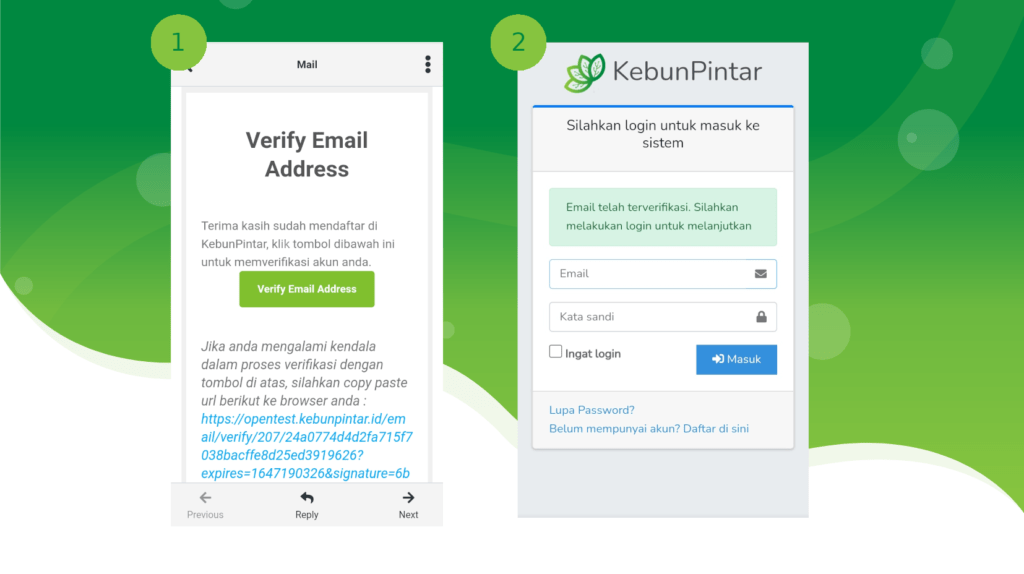
Setelah melakukan registrasi, buka email kamu dan lakukan proses verfikasi dalam 2 tahap :
- Buka email yang masuk dari Kebun Pintar, jika tidak terdapat email masuk silahkan cek folder spam.
- Klik tombol “Verify Email Address” dan jika gagal silahkan klik link yang tertera dibawahnya.
- Email kamu berhasil diverifikasi dan silahkan login dari aplikasi Kebun Pintar.
1.C Reset Password
Jika kamu lupa password yang telah kamu buat sebelumnya, silahkan ikuti langkah dibawah ini :
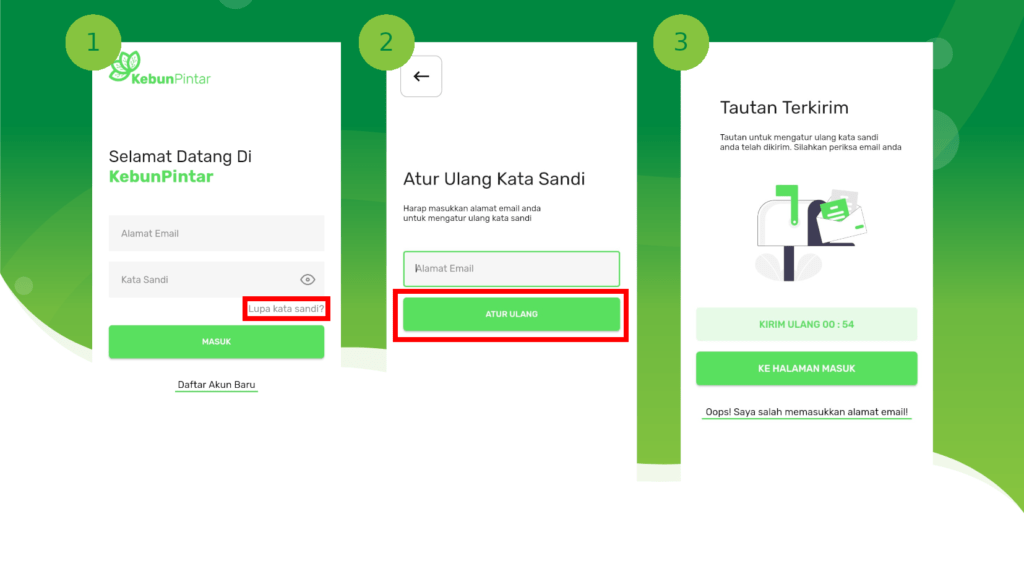
- Tekan tulisan “Lupa kata sandi?” seperti gambar nomor 1.
- Masukan email kamu dan pencet tombol “Atur Ulang”.
- Email untuk mereset password telah terkirim ke email kamu, cek folder spam jika email tidak masuk ke inbox.
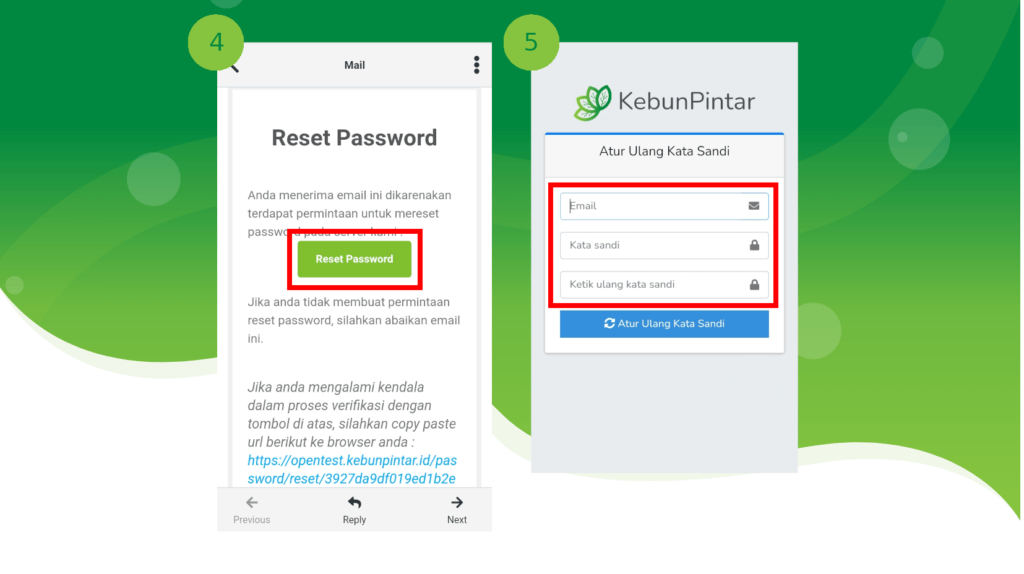
- Masuk ke inbox email kamu, klik email dari Kebun Pintar, lalu tekan tombol “Reset Password”.
- Isi data kamu, lalu masukan password baru kamu dan klik tombol “Atur Ulang Kata Sandi”.
- Password berhasil ganti dan kamu dapat masuk kembali ke aplikasi Kebun Pintar.
1.D Buat Kebun Baru
Membuat kebun adalah langkah pertama yang akan kamu lakukan setelah mendaftar. Untuk membuat kebun baru, silahkan ikuti langkah-langkah berikut :

- Login ke aplikasi Kebun Pintar yang telah kamu buat sebelumnya.
- Masukan nama kebun yang kamu buat.
- Kebun kamu telah terdaftar di sistem Kebun Pintar.
2. Manajemen Kebun
Guna membantu kamu meningkatkan efektifitas saat berkebun, kamu dapat menggunakan fitur ini untuk memanage internal kebun kamu. Berikut cara menggunakan fitur-fitur manajemen kebun :
2.A Tambah Varietas
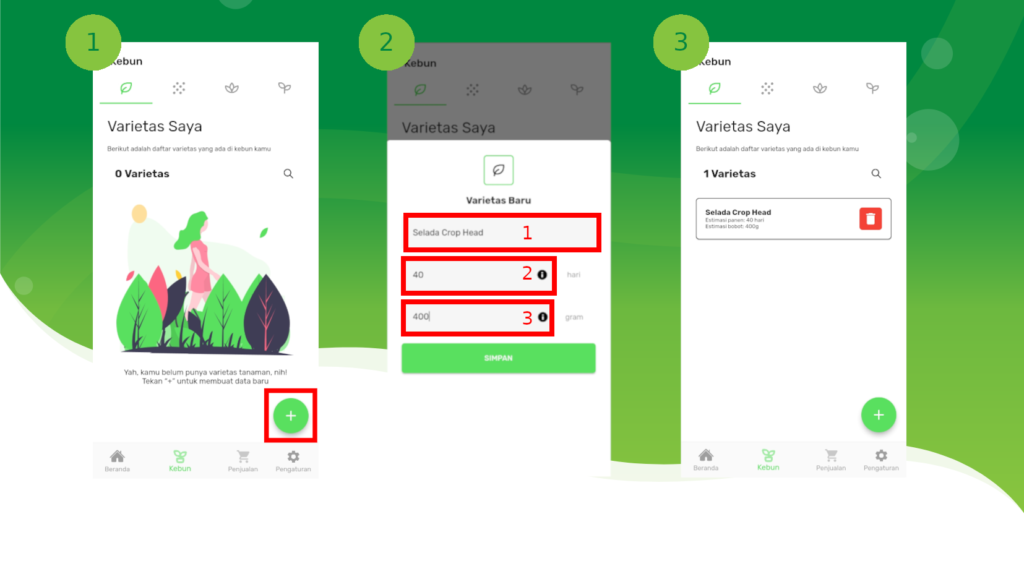
- Masuk ke menu “Kebun” dan tekan tombol “+”.
- Isi nama varietas yang kamu tanam di kebun, masukan jumlah estimasi waktu hingga panen & estimasi panen tanaman perlubangnya.
- Data varietas berhasil ditambahkan.
2.B Tambah Semaian
Setiap minggu petani hidroponik biasanya menyemai beberapa benih untuk kebunnya, untuk mencatat berapa jumlah yang disemai dan varietas apa yang ditanam kamu dapat mengikuti beberapa tahap ini :
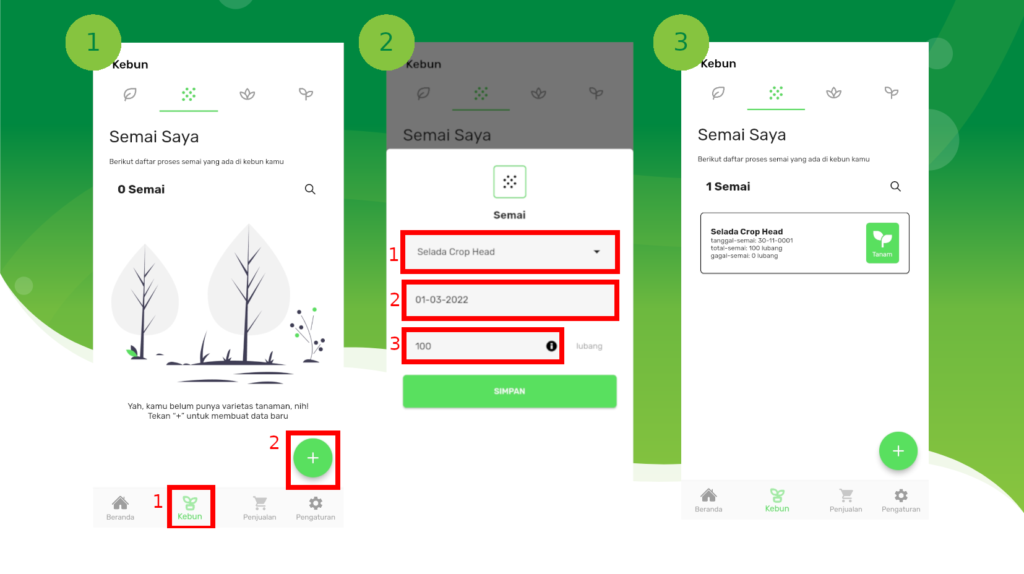
- Masuk ke menu “Kebun” lalu tekan tombol “+”.
- Pilih varietas yang akan kamu semai.
- Masukan tanggal semai.
- Masukan jumlah berapa benih yang telah kamu siap.
- Semaian berhasil dibuat!.
2.C Tanam Semaian
Setelah benihnya berkecambah dan telah tumbuh daunnya, semaian siap dipindahkan ke modul penanaman. Setelah melakukan pemindahan tanaman, jangan lupa untuk mengupdate data yang berada diaplikasi dengan cara sebagai berikut :
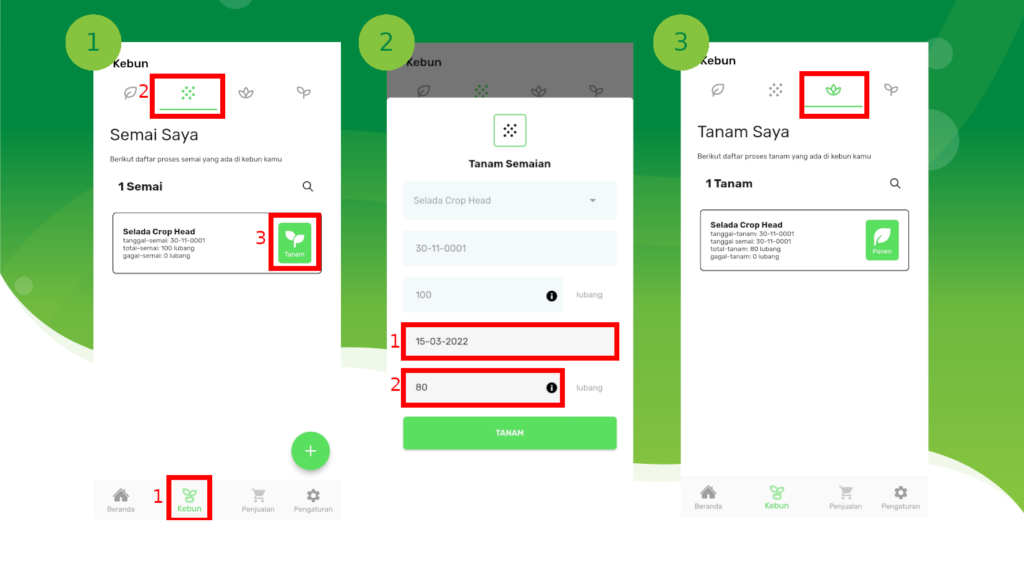
- Masuk ke menu “Kebun”, menu “Semaian” lalu tekan tombol “Tanam”.
- Masukan tanggal tanam.
- Masukan jumlah semaian yang berhasil ditanam.
- Tanaman berhasil ditanam dan muncul di bagian tanam.
2.D Panen Tanaman
Setelah menunggu tanaman tumbuh besar dan segar, sekarang saatnya untuk mempanen tanaman kamu. Untuk memperbaharui data diaplikasi, lakukan tahap-tahap berikut :
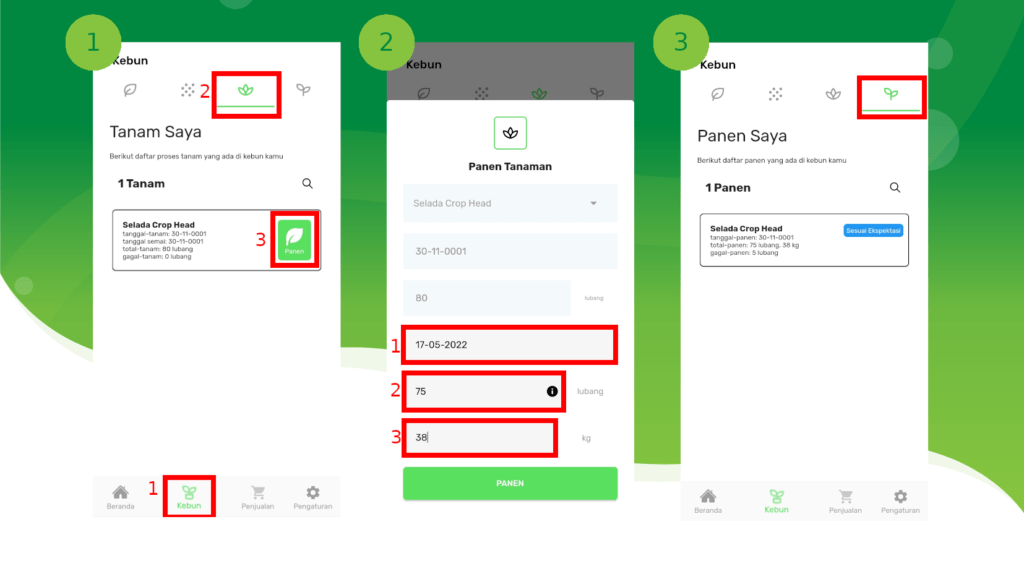
- Masuk ke menu “Kebun”, menu “Tanam” lalu tekan tombol “Panen”.
- Masukan tanggal panen.
- Masukan berapa jumlah lubang yang berhasil dipanen.
- Masukan berapa kilogram tanaman yang berhasil dipanen.
- Tanaman berhasil kamu panen! kamu dapat melihat apakah jumlah panenmu sesuai ekspetasi atau tidak.
3. Manajemen Penjualan
Setelah kamu memanen tanaman yang telah kamu tanam, kamu akan melakukan penjualan kepada klien-klien yang telah berlangganan sebelumnya. Untuk melakukan pengoperasiannya di aplikasi, ada beberapa tahap yang harus kamu lakukan :
3.A Tambah Pelanggan
Pengorganisasian pelanggan sangat penting untuk sebuah bisnis, untuk melakukan pengorganisasian di aplikasi Kebun Pintar kamu bisa melakukan :
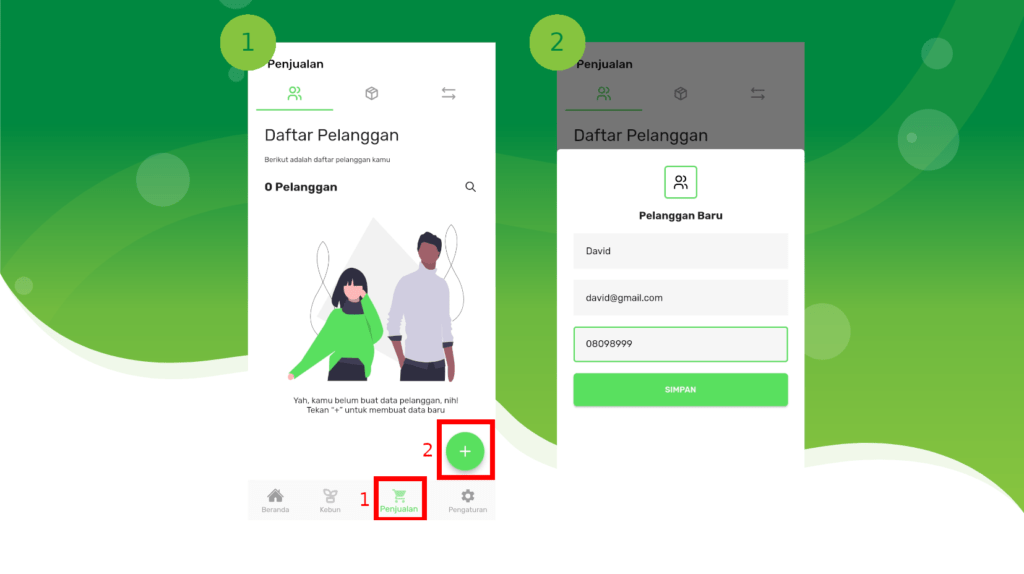
- Tekan menu “Penjualan” lalu tekan tombol “+”.
- Masukan nama, email dan nomor telepon pelanggan.
- Pelanggan berhasil ditambahkan.
3.B Buat Transaksi
Guna mencatat semua transaksi dan mengorganisir pemasukan, seluruh transaksi bisa dilakukan melalui aplikasi Kebun Pintar, ikuti cara dibawah ini untuk membuat transaksi :
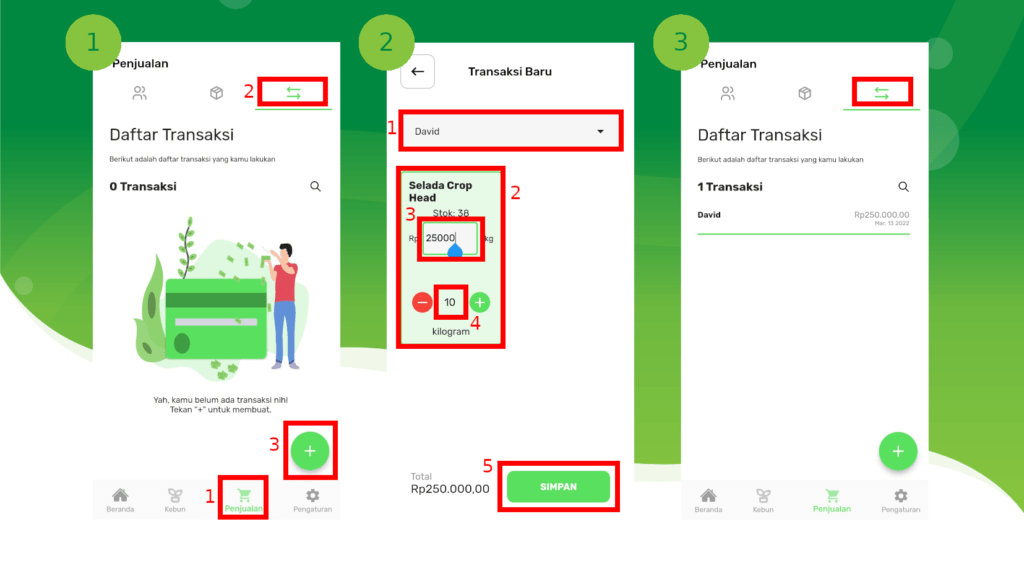
- Masuk ke menu “Penjualan”, tekan menu “Transaksi” pada bagian nomor 2, lalu tekan tombol “+”
- Saat dimenu transaksi :
- Pilih nama klien yang sudah terdaftar,
- Pilih hasil panennya pada bagian nomor 2
- Masukan harga pada bagian nomor 3
- Masukan berapa kilogram hasil panen yang akan dijual
- Lalu tekan tombol “Simpan”
- Transaksi anda telah terbuat dan anda dapat mengunduh invoice untuk dikirimkan ke pelanggan anda.
3.C Unduh Invoice
Untuk mengunduh bukti transaksi yang telah dibuat kamu dapat melakukannya dengan cara :
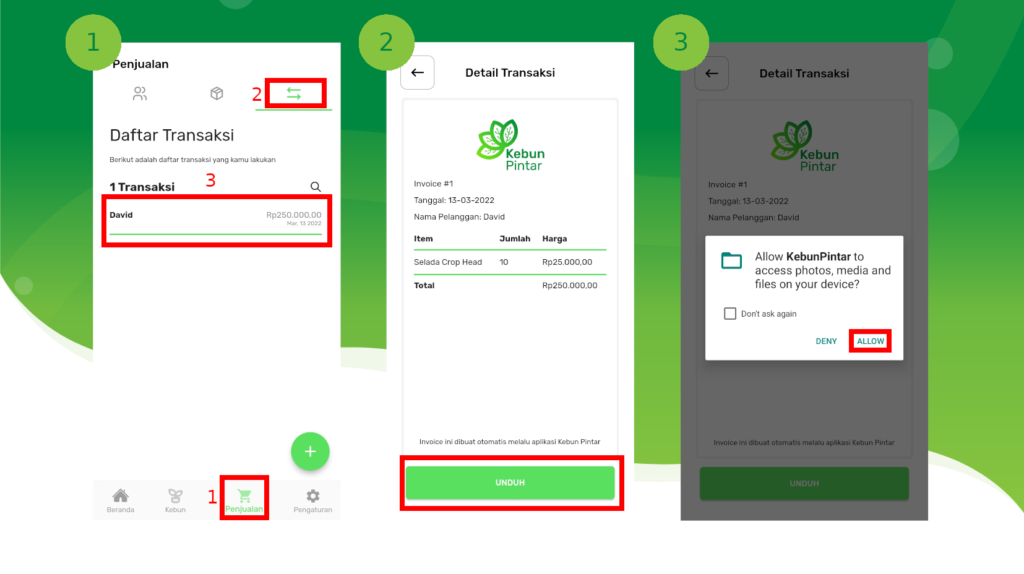
- Masuk ke menu “Penjualan”, tekan menu transaksi yang ditandai pada bagian nomor 2 dan tekan transaksi yang ingin kamu unduh invoicenya.
- Tekan unduh untuk menyimpan invoice
- Izinkan Kebun Pintar mengakses penyimpanan.
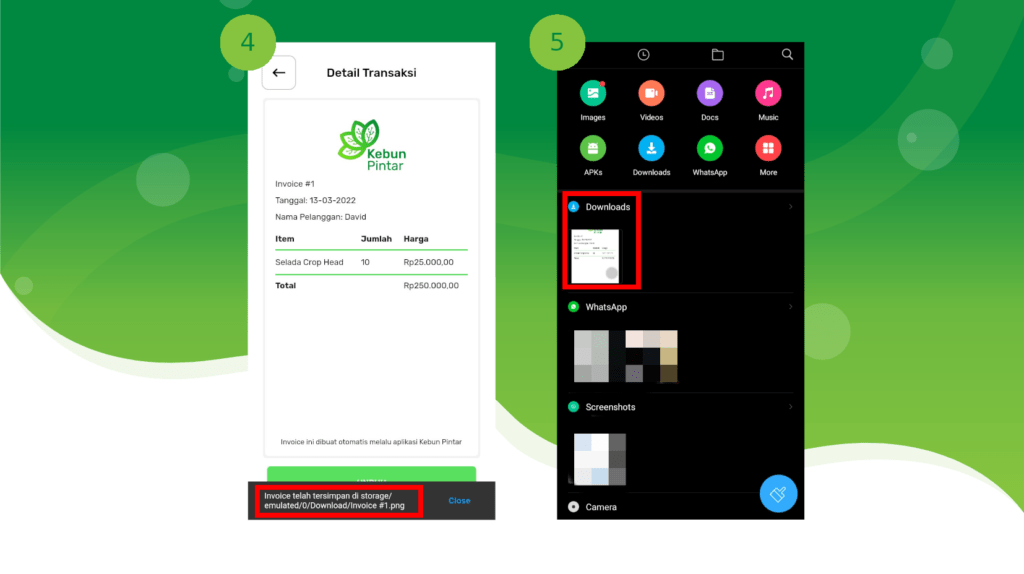
- Invoice berhasil tersimpan kedalam ponsel anda sesuai dengan direktori yang muncul di pesan setelah penyimpanan.
- Letak dan tampilan penyimpanan mungkin berbeda tergantung masing-masing ponsel, kebanyakan ponsel akan menyimpan di folder “Unduhan / Downloads”.